サイト&データベースのバックアップは確実に!BackWPupが便利
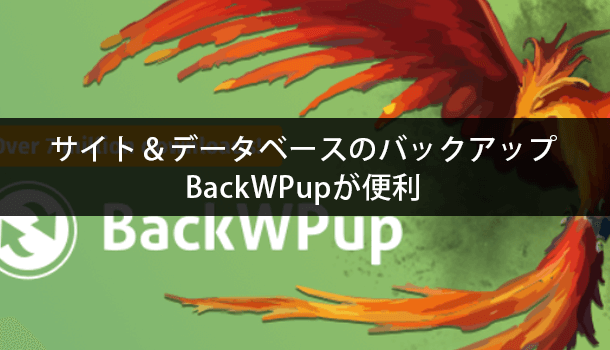
少し古いですが2012年6月20日にレンタルサーバーの“ファーストサーバー”で大規模な障害が起き、5698件の顧客のデータが消去される等の深刻な状態になりました。さらに、ほとんどのデータの復旧自体が不可能という最悪の事態。「稼働率100%」を謳っていたサーバーにも関わらずこのような事態になり、「自分が利用するサーバーは大丈夫なのか?」と不安に感じている方も多いでしょう。
どのようなサーバーを利用していたとしても、上記の例のようにデータが消失してしまう可能性はゼロではありません。ですから大切なことは、日頃からバックアップを取っておくことです。
システムを利用しない静的なサイトであれば、データが消失したとしても復旧は簡単です。しかし最近では、ブログのような自分で更新できるシステム等を利用しているサイトも多く、このようなシステムの場合データベースが絡んでくる場合がほとんどです。ですから、もしシステムを利用している方であれば、当然データベースもバックアップを取る必要があります。
通常データベースの管理画面等で、データのエクスポート機能がありますので、そこからバックアップファイルをパソコンに保存すれば良いわけです。しかし、「データベース?」「エクスポート?」と言われても何のことやらサッパリという方も多いと思います。
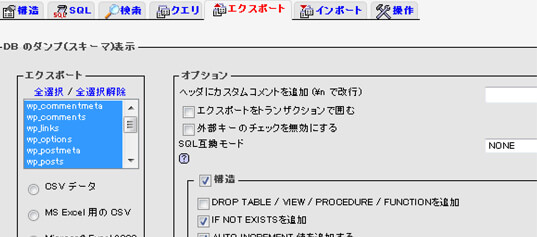
ご自身でできないという方は、サイトを制作してもらった業者等に、バックアップ体制はどうなっているのか等を確認してみるといいでしょう。
プラグインを利用してバックアップ
最近では、ブログ形式のサイトを作成する場合、WordPressを利用して作成している業者も多くあります。Wordpressであれば、業者に頼まなくても自分で設置ができるという方もいらっしゃるでしょう。
もしWordpressを利用しているのであれば、バックアップを簡単にとることができるプラグインが多く存在します。中でもお勧めなのが「BackWPup」というプラグインです。
このプラグインはデータベースも含め、まるまるバックアップをすることができる優秀なプラグインですので、今回お勧めとして紹介させて頂きます。
WordPress管理画面の【プラグイン】新規追加から「BackWPup」で検索します。BackWPupの「いますぐインストール」をクリック。インストールが完了したら有効化して下さい。
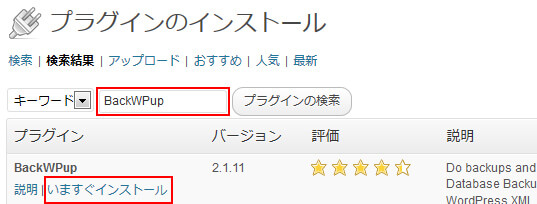
BackUPupの新規ジョブを追加から設定を行います。
日本語化もされているので、だいたいの内容はお分かりになると思います。基本は初期状態でOK!
バックアップの周期を設定したい場合はスケジュールタブから設定可能です。あとはどこにバックアップファイルを保存するかを設定すれば大丈夫です。
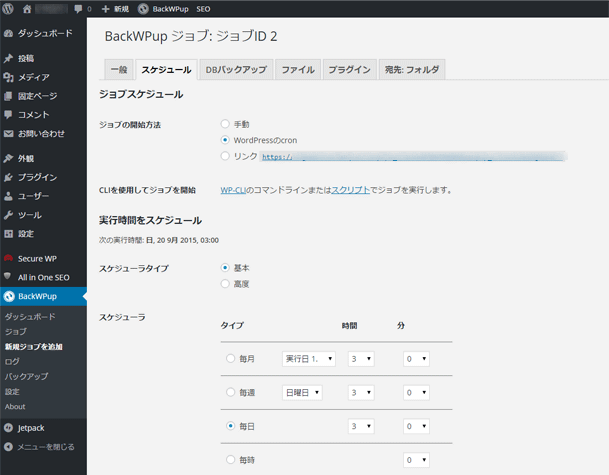
例えば、「毎週月曜日の10時に指定の場所にバックアップファイルをDropboxに保存し、メールアドレスにはログを送信する」というような設定ができます。自動バックアップが可能なので、忘れてしまうということがなくて安心ですね。
WordPressを利用していない場合でも、知名度の高いシステムであれば、バックアップを取る方法は用意されているはずです。万が一の時のために、是非確認をしてみて下さい。
![生活に役立つネタを!iscle[イズクル]](https://www.iscle.com/image/toplogo.svg)


